Daemon tools аналоги for mac os
Обновлено: 03.07.2024
1. Использование дисковой утилиты для монтирования образов ISO
- Откройте Finder и выберите « Приложения» на левой боковой панели.
- В перечисленных папках и файлах дважды щелкните папку Utilities .
- Теперь дважды щелкните параметр « Дисковая утилита», чтобы открыть инструмент.
- Когда откроется Дисковая утилита, нажмите на опцию « Файл» в меню и выберите опцию « Открыть образ диска» .
- Найдите и откройте ISO-файл, который вы хотите смонтировать.
- Перейдите на свой рабочий стол. Вы найдете там новый диск.
- Откройте диск, и вы увидите содержимое файла образа ISO.
Если вы хотите размонтировать ISO-файл, щелкните созданный диск, удерживая клавишу Control, и выберите опцию « Извлечь» .
2. Использование DiskImageMounter для монтирования файлов ISO
В некоторых версиях macOS также есть DiskImageMounter, предлагающий другой способ монтирования файлов ISO. Это программное обеспечение наиболее распространено в более старых версиях операционной системы Mac, представленных в OS X 10.3.
Чтобы смонтировать ISO-файл в macOS с помощью DiskImageMounter, выполните следующие действия:
- Откройте окно Finder и перейдите к местоположению образа ISO.
- Удерживая нажатой клавишу Control, щелкните образ ISO , выберите « Открыть с помощью» и выберите DiskImageMounter из контекстного меню.
- Перейдите на свой рабочий стол. Здесь вы найдете новый диск.
- Откройте диск, и вы увидите содержимое файла образа ISO.
Если вы хотите размонтировать ISO-файл, щелкните созданный диск, удерживая клавишу Control, и выберите опцию « Извлечь» . Когда вы закончите, вы больше не увидите вновь созданный диск.
3. Использование терминала для монтирования образов ISO в macOS
macOS также предоставляет возможность монтировать образы ISO с помощью Терминала. Вместо просмотра файлового менеджера вы можете запустить одну команду для монтирования файлов ISO-образов.
Чтобы смонтировать файлы ISO с помощью Терминала, выполните следующие действия:
Если вы хотите отключить образ ISO, вот способ сделать это:
4. Использование сторонних инструментов для монтирования файлов ISO в macOS.
Возможно, вы захотите использовать некоторые сторонние инструменты для извлечения файлов ISO или их монтирования на вашем Mac. Некоторые часто используемые инструменты ISO для монтажа и извлечения:
В этом руководстве мы будем использовать Daemon Tools Lite для демонстрации:
Монтирование образов с помощью Daemon Tools Lite в macOS
- Загрузите и установите Daemon Tools Lite на свой Mac.
- Откройте Daemon Tools и нажмите на опцию Quick Mount, расположенную в нижнем левом углу.
- Выберите образ ISO на вкладке изображений.
- Щелкните образ ISO, удерживая клавишу Control, и выберите параметр « Подключить» .
- После этого ISO-образ будет смонтирован как отдельный диск на рабочем столе.
- Если вы хотите размонтировать ISO-файл, щелкните созданный диск, удерживая клавишу Control, и выберите опцию « Извлечь» .
- После этого вы больше не сможете увидеть вновь созданный диск.
Монтировать ISO-образы в macOS очень просто
Монтирование файлов ISO в macOS эффективно и просто при использовании встроенных инструментов. macOS также предоставляет другие параметры, такие как команды терминала, для достижения того же результата.
Хотя Дисковая утилита работает быстрее по сравнению с другими методами. Вы можете выбрать любой способ монтирования образов ISO в macOS. Процесс будет отличаться для каждого способа, но конечный результат будет одинаковым.
DAEMON Tools - виртуальный эмулятор материальных носителей CD/DVD/Bluray, создающий их виртуальный образ на ПК или мобильном устройстве. Удобство заключается в отсутствии необходимости вставлять диск в дисковод, особенно если это делается регулярно и тем более, если дисковод отсутствует в устройстве по определению. Помимо этого, основного функционала программы, предусмотрены следующие возможности: работа с виртуальными дисководами количество которых в зависимости от версии программы варьируется от 4-х до 32-х, поддержка всех популярных форматов образов дисков, взлом любой защиты диска, установка пароля на файл, возможность сжатия образа файла в целях экономии ресурсов памяти, разделение одного файла на части, запись образов на диски и многое другое. Доступность той или иной функции, зависит от выбранной вами версии программы, их пять: DAEMON Tools Ultra 3, DAEMON Tools Pro Advanced 6, DAEMON Tools Pro Standard 6, DAEMON Tools Lite 4(бесплатная лицензия), DAEMON Tools Net 5. С полным описанием функционала и стоимостью лицензии можно ознакомиться на официальном сайте разработчика.
Действия
Создание списка приложений
На suse.me вы можете создавать сколько угодно публичных или приватных списков, добавлять в них приложения, и делиться ими в интернете.
Альтернативы приложению DAEMON Tools
Фильтр альтернатив по платформе
Настольные ПК
Фильтр альтернатив по лицензии
Virtual CloneDrive 27 альтернатив
- Clone Dvd
- Mount Image
- Mount Iso
- Virtual Disk
Virtual CloneDrive works and behaves just like a physical CD/DVD drive, however it exists only virtually. Image files of various formats (.iso, .bin, etc) can be mounted onto a virtual …
WinCDEmu 28 альтернатив
- Multi Language
- Emulation
- Mount Image
- Mount Iso
- Multilingual
WinCDEmu is an open-source CD/DVD/BD emulator - a tool that allows you to mount optical disc mages by simply clicking on them in Windows Explorer. If you have downloaded an …
PowerISO 48 альтернатив
- Daa
- Audio Cd Burner
- Iso Burner
- Iso Creator
- Emulation
PowerISO is a powerful CD/DVD image file processing tool, which allows you to open, extract, create, edit, compress, encrypt, split and convert ISO files, and mount these files with internal …
UltraISO 50 альтернатив
- Hfs
- Bin
- Iso Creator
- Cue
- Nrg To Iso
UltraISO — программа для Windows, основной функцией которой является создание, редактирование и конвертирование различных форматов CD- и DVD-образов. Программа также позволяет эмулировать и записывать компакт-диски и DVD.
MagicDisc 26 альтернатив
- Dvd Mount
- Cd Mount
- Virtual Disk
- Mount Image
- Mount Iso
MagicDisc is a freeware helpful utility designed for creating and managing virtual CD drives and CD/DVD discs. For anyone who deals with CD-based programs – it is a MUST. MagicDisc …
Alcohol 120% 41 альтернатива
- Nrg
- Dvd Burning
- Iso Creator
- Burning
- Dvd Backup
Alcohol 120%, is a powerful Windows CD and DVD burning software that makes it easy to create backups of DVDs* and CDs. In addition, the program lets you store your …
Alcohol 52% 43 альтернативы
- Nrg
- Emulation
- Disc Image
- Cd Emulator
- Mount Image
This CD & DVD emulation software can create up to 31 virtual CD/DVD-ROM drives, allowing the user to play CDs & DVDs without the need for the original disc. The …
AcetoneISO 50 альтернатив
- Dmg To Iso
- Dmg
- Iso Burner
- Iso Creator
- Video Conversion
AcetoneISO, is a feature-rich and complete software application to manage CD/DVD images. Thanks to powerful open source tools such as fuseiso, AcetoneISO will let You mount typical proprietary images formats.
Furius ISO Mount 31 альтернатива
Furius ISO Mount is a simple Gtk+ Interface to Mount ISO, IMG, BIN, MDF and NRG Image files without burning to disk. An ISO, IMG, BIN, MDF and NRG Image …
ImDisk Virtual Disk Driver 29 альтернатив
- Cd Dvd
- Ramdisk
- Disk Emulator
- Mount Image
- Mount Iso
ImDisk is a virtual disk driver for Windows NT/2000/XP/2003/Vista/2008. It can create virtual hard disk, RAM Disk, floppy or CD/DVD drives using image files or system memory. The install package …
Gmount ISO 32 альтернативы
- Mount Image
- Mount Iso
- Virtual Drive
GMount ISO is a simple tool for Linux that facilitates mounting ISO images as a virtual drive. GMount ISO is a frontend to the mount command and is written using …
OSFMount 27 альтернатив
OSFMount allows you to mount local disk image files (bit-for-bit copies of a disk partition) in Windows with a drive letter. You can then analyze the disk image file with …
Gizmo Drive 31 альтернатива
Gizmo Drive v2.7.7 • Mount ISO, BIN, CUE, NRG files to a virtual CD-ROM drive • Mount VHD files, used with Microsoft Virtual PC • Mount password protected images to …
Pismo File Mount Audit Package 26 альтернатив
Pismo File Mount Audit Package is a Windows application that allows users to mount the contents of ZIP, ISO, Compact ISO, Compact File Set and Private Folder files to the …
WinMount 26 альтернатив
- Mou
- Virtual Disk
- Emulation
- Iso
- Mount Archive
WinMount is a powerful archive and virtual drive tool. It can compress and decompress. It also can mount ZIP, mount RAR, mount MOU, mount cd dvd and hdd image as …
Virtual CD-ROM Control Panel 23 альтернативы
- Virtual Cd
- Virtual Dvd
- Mount Image
- Mount Iso
- Virtual Drive
This free program for lets you create a virtual CD drive on your hard disk. The "32k" program load ISO Images (iso), CDFS (cdfs), Joilet (jo), Rock Ridge (rock), UDF …
CDemu 35 альтернатив
CDEmu is a CD/DVD-ROM device emulator for linux, licensed under GPL v2 or later. It is a from-scratch rewrite of the legacy CDEmu project, which was started by Robert Penz.
ImDisk Toolkit 27 альтернатив
- Imdisk
- Mount Vhd
- Mount Vdi
- Ramdisk
- Mount Image
DVDFab Virtual Drive 19 альтернатив
- Emulation
- Mount
- Iso
- Virtual Disk
DVDFab Virtual Drive is a virtual emulator for both DVD and Blu-ray. It can emulate 18 drives and mount DVD/Blu-ray ISO image files created by DVDFab and other programs. For …
VHDAttach 8 альтернатив
This is small tool that adds Attach and Detach option to contextual (aka right-click) menu of Virtual disk (vhd) files. That enables those operations to be done without trip to …
Phantom Burner 16 альтернатив
Phantom Burner is a virtual BD-RE/DVD+RW/DVD-RAM/CD-R/BD-ROM/DVD-ROM/CD-ROM emulator software. It not only allows you to mount disc image files as virtual CD, DVD or Blu-ray discs, but also let you create …
Даймон Тулс Лайт – это популярнейшая в мире утилита. Используются в гейминге, программировании и не только. Работа с большими объемами информации нуждается в быстром копировании и не всегда умещается в ресурсах системы. Программа Daemon Tools Lite способна за короткое время скопировать данные с диска, создать его копию, а также удержать всю информацию в виртуальном облаке. Система воспримет это так, что данные внесены в базу, а на самом деле они эмитированы. Все это способно повысить скорость передачи данных и свести к минимуму износ съемного носителя.
При работе с образами большинство пользователей применяют программу Daemon Tools Lite. Это не единственное приложение, обладающее такими функциями. В обзоре будут подробно описаны аналоги Даймон Тулс и их применение.
Лучшими альтернативными утилитами, похожими по свойствам, функционалу и интерфейсу являются программы:
- UltraISO;
- Alcohol 120%;
- PowerISO;
- Magic ISO Maker;
- CDBurnerXP;
- CloneDVD.
UltraISO или Daemon Tools
При рассмотрении обзора аналогов Daemon Tools Lite на первый план выходит UltraISO. В самом имени находится основное предназначение и функционал, а именно работа с ISO файлами. Помимо создания образов и дисков, программа имеет уникальные инструменты. Есть возможность монтировать виртуальные приводы. Именно это привлекает пользователей.
Утилита охватывает весь спектр возможностей Даймон Тулс Лайт. При сравнении интерфейса не многим нравится его громоздкость. Дизайн можно отнести к 2000 годам, когда иконки были невзрачными и без описания функций. Не обращая внимания на этот небольшой нюанс, стоит отдать программе должное. Если внимательно изучить функционал утилиты, то в будущем она может стать надежным помощником.

Прежде, чем сравнивать функционал программ, давайте вспомним основное предназначение Даймон Тулс Лайт. Это эмуляция и запись образов. Что касается программы UltraISO, помимо вышеперечисленных свойств, она обладает редактированием, переформатированием и созданием защиты. По факту две программы, работая в одной системе, не конфликтуют, а дополняют друг друга.
Справка! При установке Daemon Tools Lite необходим SPTD для функционирования в Windows 7. Что касается аналога, ничего дополнительного не требуется.Alcohol 120% или Daemon Tools: что лучше
Известная программа для создания образа Windows. Позволяет записывать CD и DVD диски. Есть возможность создания резервных копий песен, картинок в виртуальной среде. Также можно сохранять информацию на 30 виртуальных устройствах. Файлы и папки можно записывать напрямую с компьютера.
Основным оружием приложения является доступность для работы в операционных системах. Есть поддержка BLU-RAY и HD-DVD. Приложение, используемое в тандеме с Alcohol 120%, дает ей больше возможностей. Повреждение диска можно восстановить, переписав данные. Деловые операции будут надежно сохранены под защитой. Эта опция подходит бизнесменам.

Существует мало надежных и доработанных приложений, позволяющих работать с виртуальными носителями. Наиболее популярными являются Daemon Tools или Alcohol 120 %. Сравнивая их, невозможно прийти к общему знаменателю, так как пользователи нуждаются в разных опциях программы. Из-за конфликта их нельзя одновременно устанавливать в одной системе.
Важно! По отзывам пользователей лучшей по простоте и бесплатному использованию является программа Даймон Тулс Лайт.PowerISO
Еще один представитель для работы с CD и DVD дисками. Обладает следующими возможностями:
- создает образы;
- распаковывает;
- сжимает;
- шифрует;
- конвертирует;
- монтирует.
Создает образы файлов без предварительной распаковки. Имеет высокую степень сжатия файлов в формат .daa, который мало где поддерживается и практически не распространен. В пробной версии нет возможности создавать образы размером до 300 Мб, но это не ограничивает возможности записывать файлы любого размера на съемный носитель.
Magic ISO Maker
Данная утилита создает образы дисков, извлекает файлы, редактирует, записывает DVD диски. Есть возможность преобразовывать файлы в форматы ISO, CUE, BIN, UIF, менять образы без распаковки, создавать разгрузочный диск в расширении BIF, а также одновременно несколько виртуальных приводов с разными образами.
Создает эмуляцию настоящих физических дисков в приводе. Есть возможность защитить данные, установив пароль. Только после установки программы можно приступать к редактированию диска с информацией. Единственный минус – практически невозможно удалить из системы всеми известными методами. Пожалуй, для полной деинсталляции придется прибегнуть к переустановке ОС.

CDBurnerXP
Это бесплатная программа для создания образов в операционной системе Windows. Один из лучших представителей в данном сегменте. Работает с приводами CD, DVD, HDD, DVD и BLU-RAY дисков.
Преимущества:
- Поддерживает все типы дисководов.
- Создает образы для дисков.
- Возможность записывать видео DVD, MP3, AUDIO CD и другое.
- Преобразовывает форматы.
- Копирует диски и создает загрузочные диски.
- Интерфейс программы на русском языке.

Clone DVD
Данный представитель подходит больше для копирования DVD дисков. Клонировать один к одному, удалять рекламу, изменять меню, добавлять аудио дорожки и субтитры – все это под силу Clone DVD с ее функцией копирования защищенных дисков и записи информации на жесткий диск

Подводя итоги, хочется сказать, что все перечисленные в обзоре аналоги Даймон Тулс Лайт, смогут выполнить практически все то же самое. В некоторых моментах будут отличаться настройки и интерфейс, но в любом случае результат будет положительным. Короткое описание каждой из программ поможет определиться с выбором функциональной утилиты для создания образов.
В этой публикации, друзья, рассмотрим бесплатные аналоги Daemon Tools. В своё время, по эпоху Windows 7 включительно, программа Daemon Tools была мегапопулярной, ибо заполняла собой огромнейший пробел в функционале Windows XP, Vista и 7 – позволяла монтировать (т.е. подключать для отображения в проводнике и файловых менеджерах) содержимое образов, в частности, самого востребованного ISO. Daemon Tools как минимум в бесплатной ограниченной версии была софтом Must Have. Начиная с Windows 8 подключение ISO предусматривается возможностями самой операционной системы, и программы типа Daemon Tools стали массово уже не нужны. Но возможности Daemon Tools не ограничиваются монтированием ISO, сегодня эта программа являет собой многофункциональный разноплановый продукт. Правда, большая часть её функций доступны в платных версиях. Давайте рассмотрим бесплатные аналоги Daemon Tools в плане всех её возможностей.
↑ Бесплатные аналоги Daemon Tools
↑ Доступ к содержимому образов
↑ Средства Windows
В Windows начиная с версии 8 Daemon Tools более не нужен как инструмент монтирования образов оптических дисков ISO. Также программа не нужна как инструмент монтирования родных для операционной системы образов виртуальных жёстких дисков VHD и VHDX. Образы ISO, VHD и VHDX в Windows 8.1, 10 и 11 монтируются элементарно по двойному клику на них в проводнике.
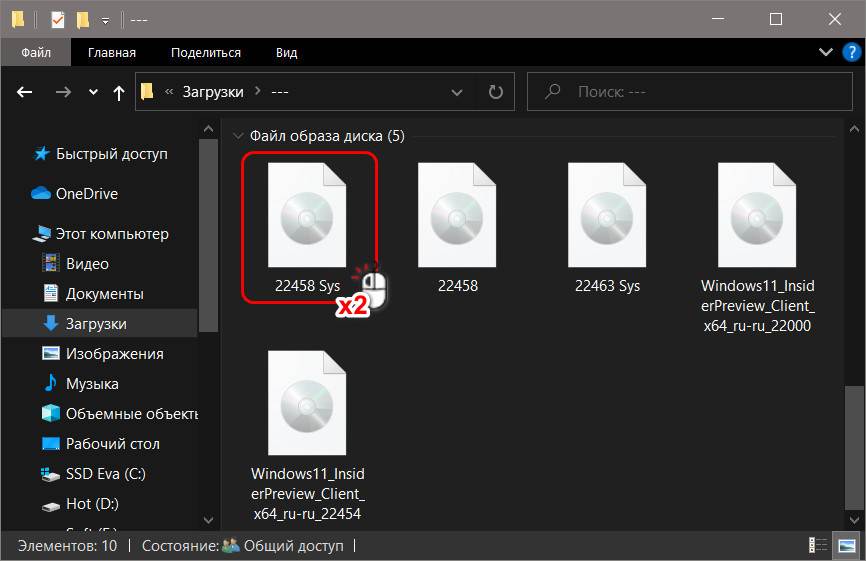
В виртуальном приводе можем видеть содержимое образов и копировать нужные данные на жёсткий диск.
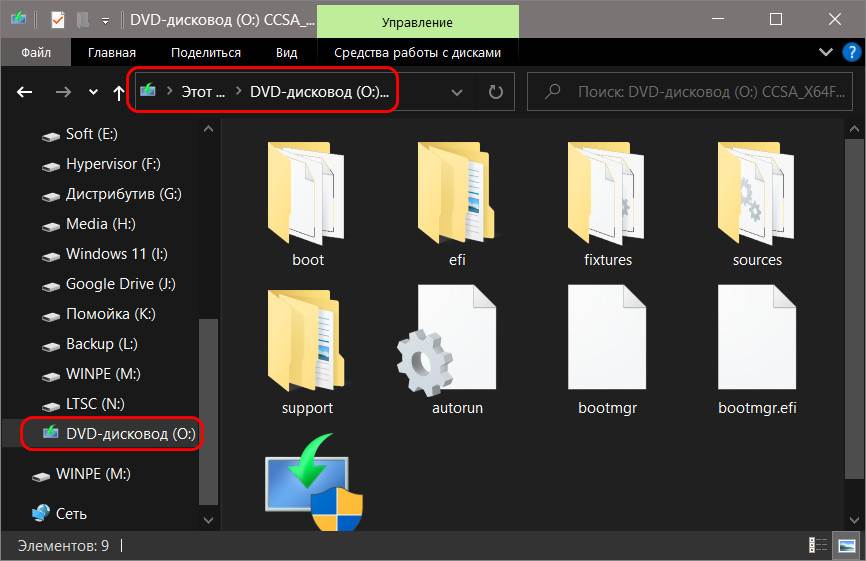
За ненадобности более доступа к содержимому образа в контекстном меню на виртуальном приводе кликаем «Извлечь».
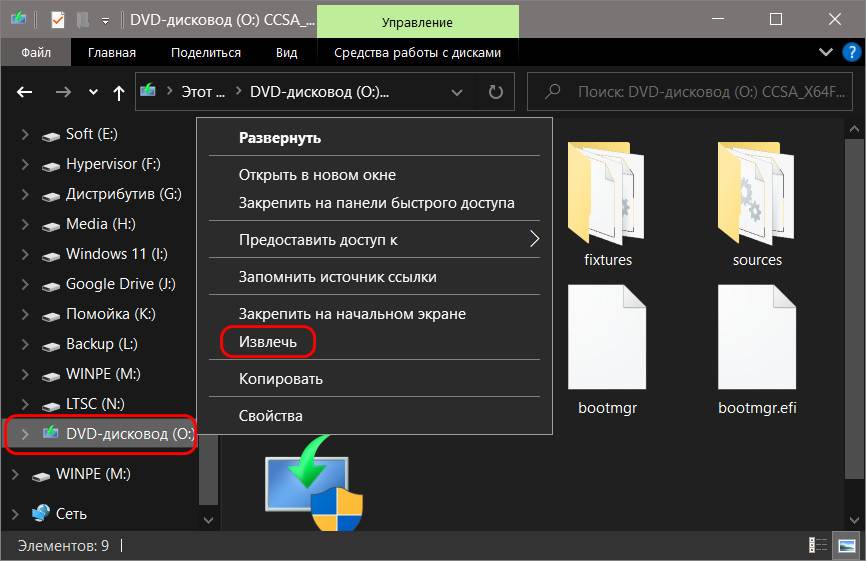
Тогда как нативный функционал Windows 8.1, 10, 11 не ограничивает нас в количестве подключённых образов ISO, VHD и VHDX, в бесплатной версии Daemon Tools Lite мы будем ограничены только 4-мя виртуальными приводами, а, соответственно, только 4-мя одновременно смонтированными образами. Но у Daemon Tools перечень поддержки форматов образов гораздо шире. Примечательно то, что все эти форматы поддерживаются бесплатной Lite-версией. Это всё редко или профильно используемые форматы, которые при необходимости можем открыть самой Daemon Tools в рамках бесплатной лицензии.
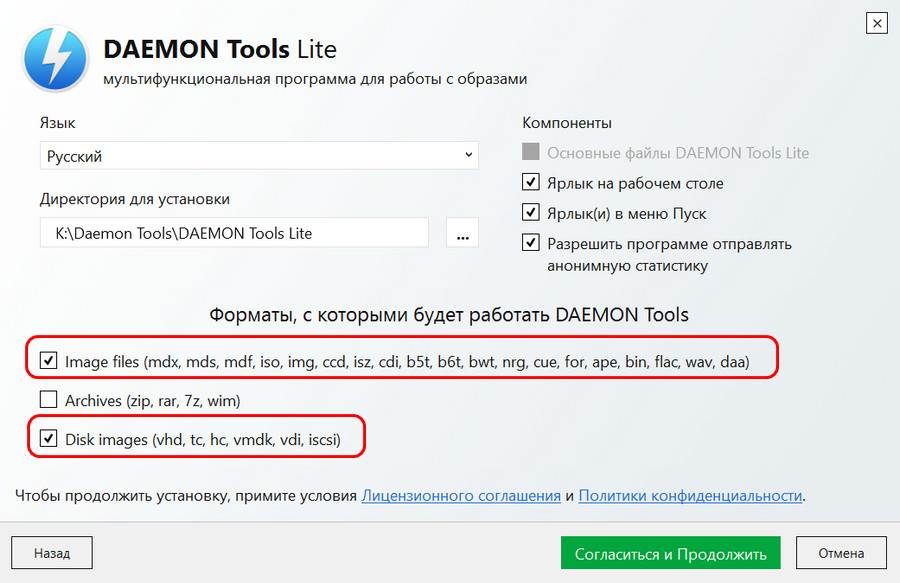
↑ Архиваторы
В плане доступа к содержимому ISO бесплатной альтернативой и Daemon Tools, и системному функционалу Windows 8.1, 10, 11 могут быть архиваторы. Например, бесплатный 7-Zip или условно-бесплатный WinRAR, они поддерживают распаковку ISO. Открываем в архиваторе ISO и извлекаем его содержимое.
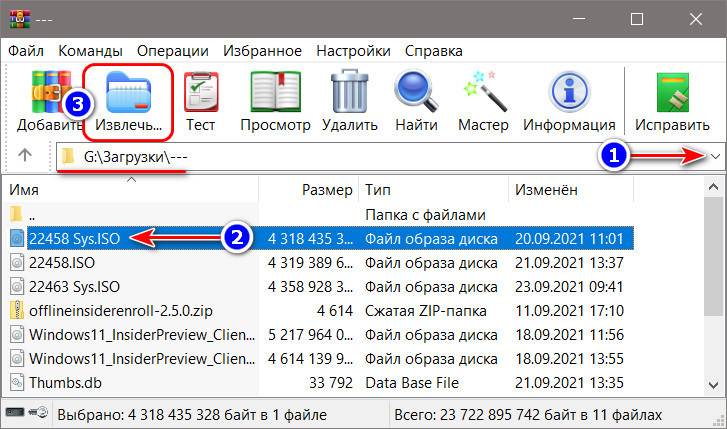
Извлекаем в указанную папку.
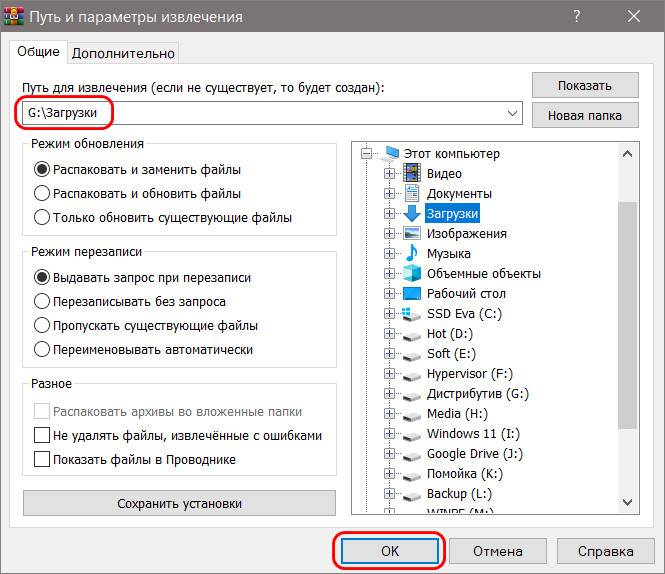
Можно извлечь не всё содержимое образа, а только отдельные файлы. Если, например, извлекать из установочного образа Windows файл install.wim install.esd, для удобства его поиска среди огромного числа прочих файлов можно использовать возможность сортировки по размеру.
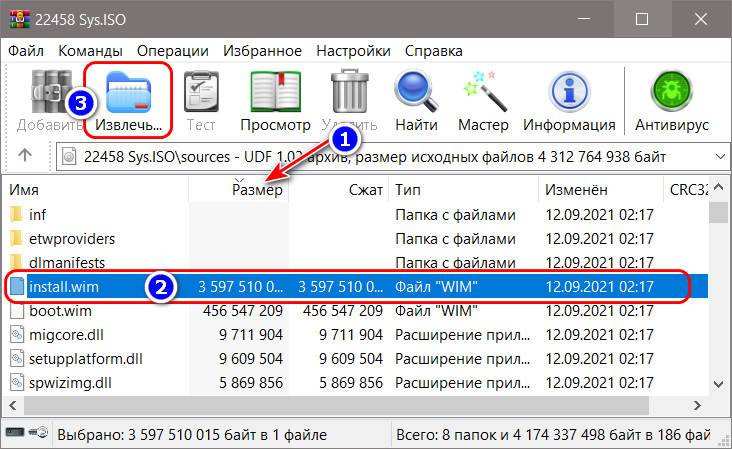
↑ AnyBurn
Полноценная же бесплатная альтернатива Daemon Tools в плане работы с образами – программа AnyBurn. Она умеет записывать оптические диски, включая возможность создания аудиодисков, но главное она может открывать, редактировать, создавать и конвертировать образы дисков. У AnyBurn большой перечень поддержки форматов, это образы и оптических дисков, и виртуальных жёстких дисков, и даже формат системного образа Windows WIM с возможностью просмотра содержащихся в нём редакций операционной системы.
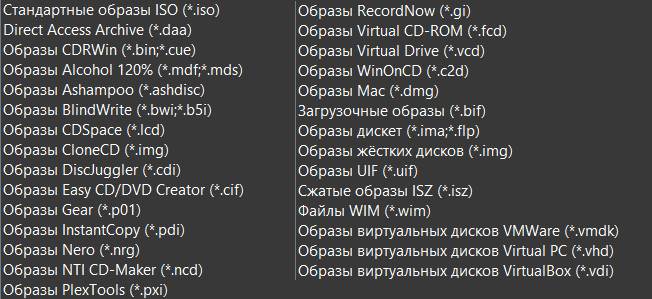
Для элементарного получения доступа к содержимому образа в меню AnyBurn выбираем «Показать/извлечь файлы из файла-образа».
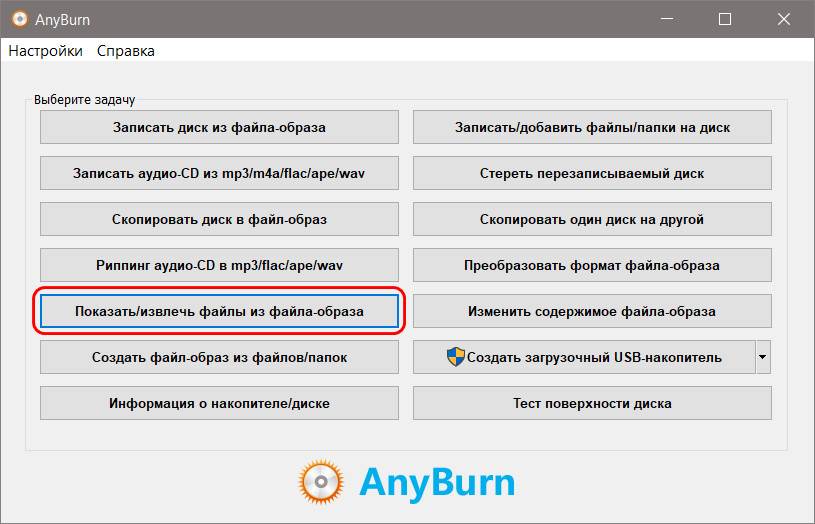
Указываем путь к образу.
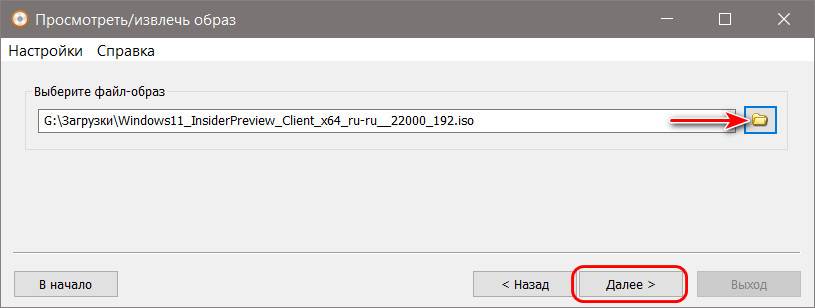
Затем жмём просто «Далее», если надо извлечь всё содержимое образа. Если же надо извлечь отдельные файлы, выбираем их. Здесь, кстати, также есть возможность сортировки по размеру для поиска нужных файлов в ворохе множества.
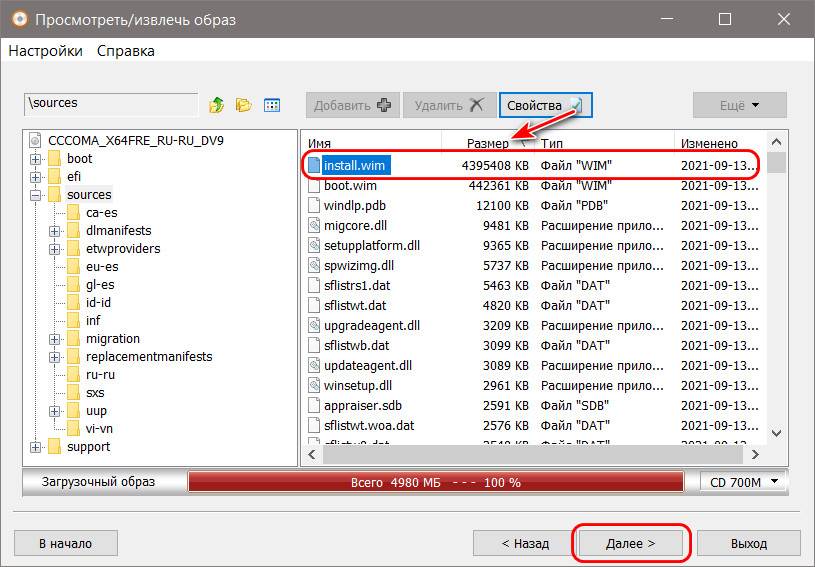
Указываем папку для извлечения содержимого образа и извлекаем.
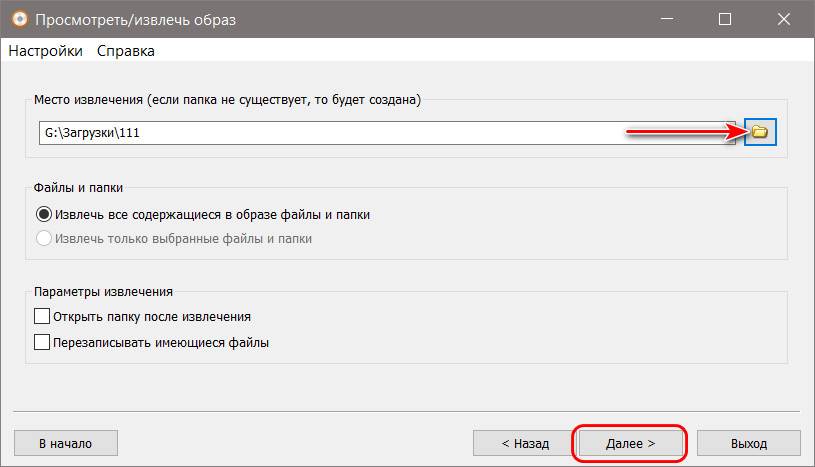
↑ ImgDrive Portable
ImgDrive Portable – это портативная альтернатива, бесплатная программа, реализующая до 7 виртуальных приводов, в которые одновременно можно смонтировать образы. Поддерживаемые образы – ISO, ISZ, NRG, MDS, CCD, CUE. Программа удобна тем, что её можно закинуть на несистемный раздел диска и применять по надобности вне зависимости от операционной системы, если у вас их несколько на диске, либо вы часто переустанавливаете Windows. После запуска ImgDrive Portable жмём «Установить драйвер» и далее можем подключать образы, для чего жмём «Монтировать» и указываем, собственно, образы.
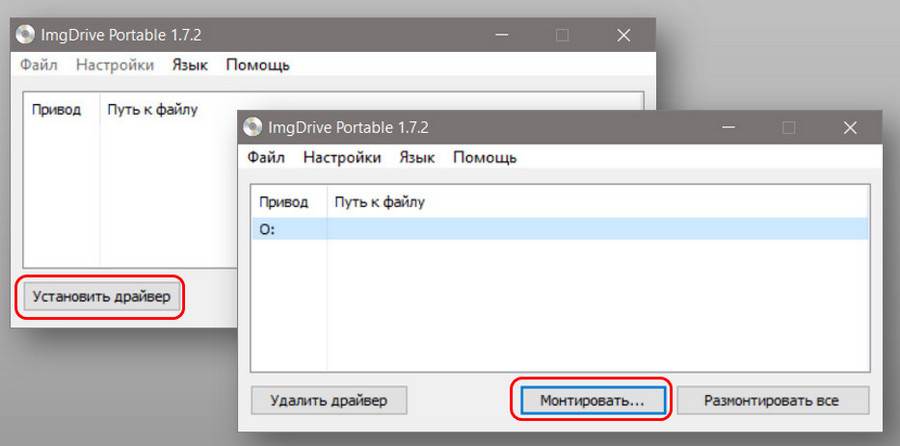
↑ Редактирование образов
Редактирование образов – это уже прерогатива платных версий Daemon Tools. И такое удовольствие обычно в принципе предоставляется платными программами. Взять, к примеру, популярную платную UltraISO. Из числа редких бесплатных – та же AnyBurn. В ней выбираем «Изменить содержимое файла-образа».
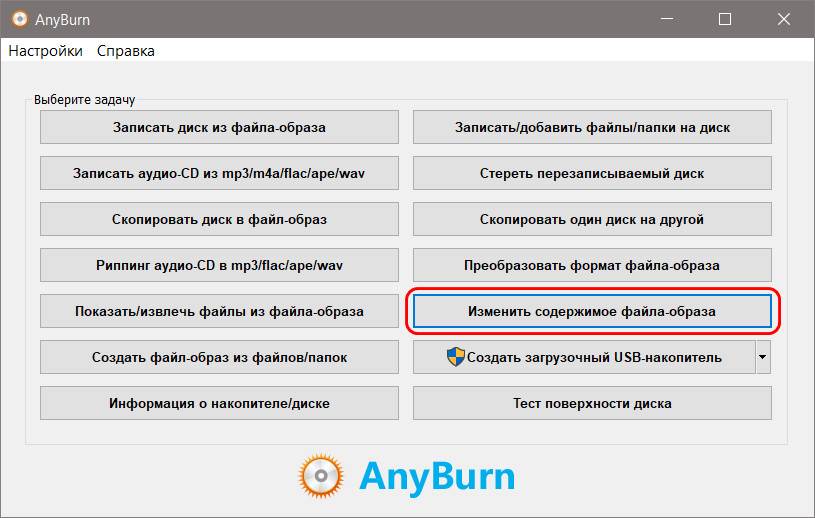
Указываем образ для редактирования.
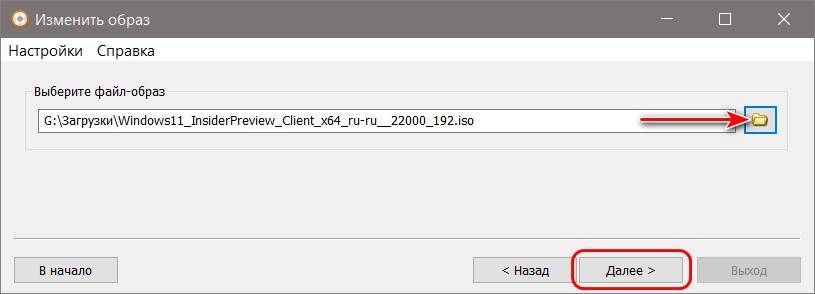
Удаляем из образа какие-то данные, какие-то добавляем, какие-то заменяем.
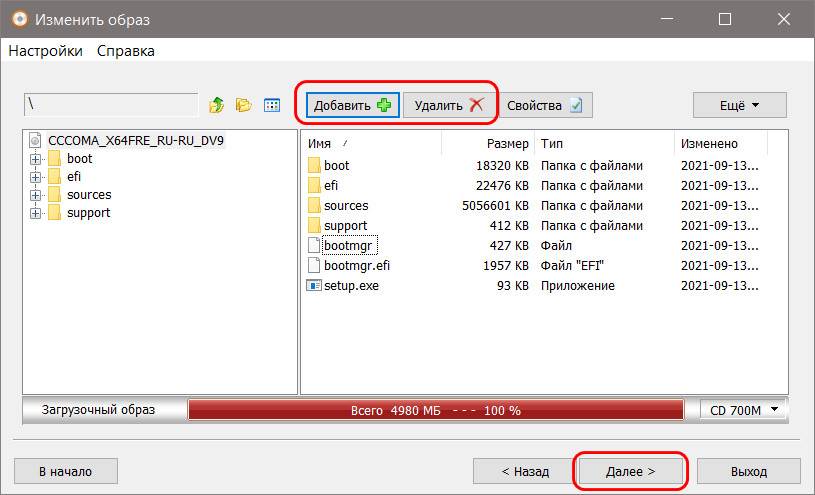
Сохраняем в новый образ.
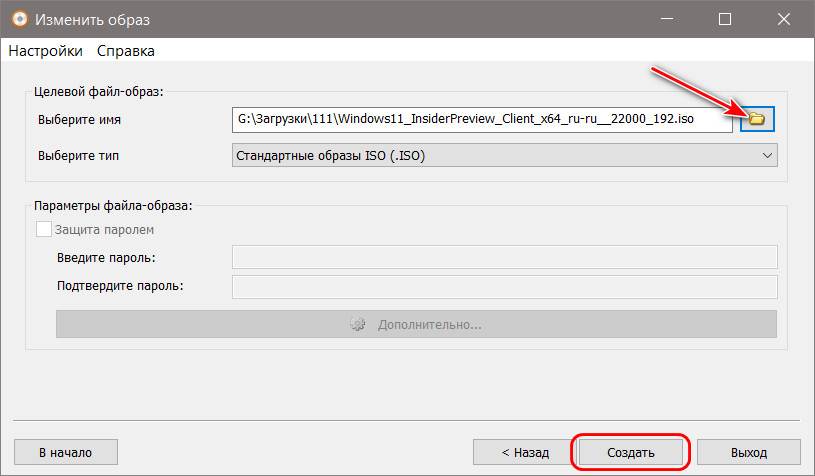
Но если говорить о работе с системными установочными образами ISO, а также непосредственно с образами WIM или ESD, то здесь лучшей программы из числа бесплатных, чем DISM++, не найти. Программа позволяет просматривать образы установки Windows на предмет того, какие в них есть редакции системы. Жмём меню «Файл – Открыть файл образа», дальше открываем ISO, WIM или ESD и смотрим редакции.
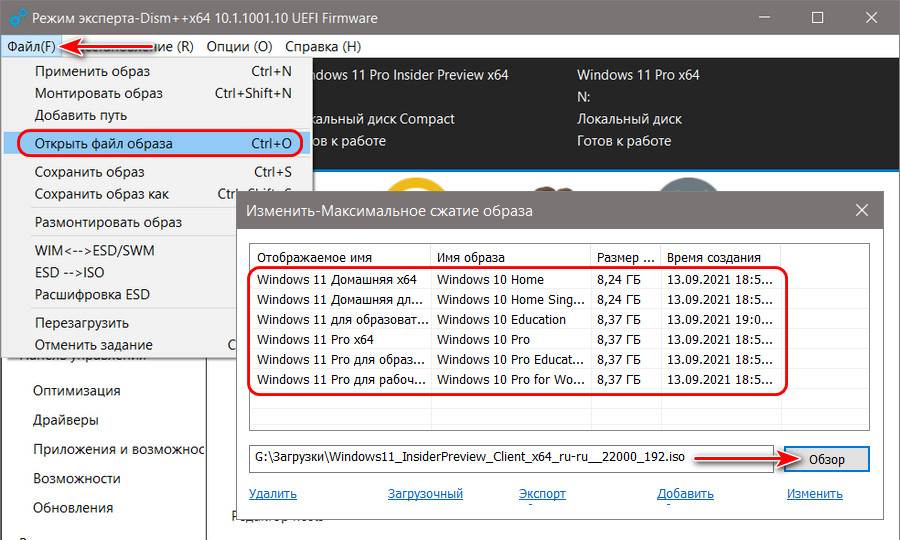
DISM++ предусматривает монтирование образов, т.е. извлечение их содержимого в указанную папку. Жмём «Файл – Монтировать образ», указываем редакцию Windows и папку для извлечения.
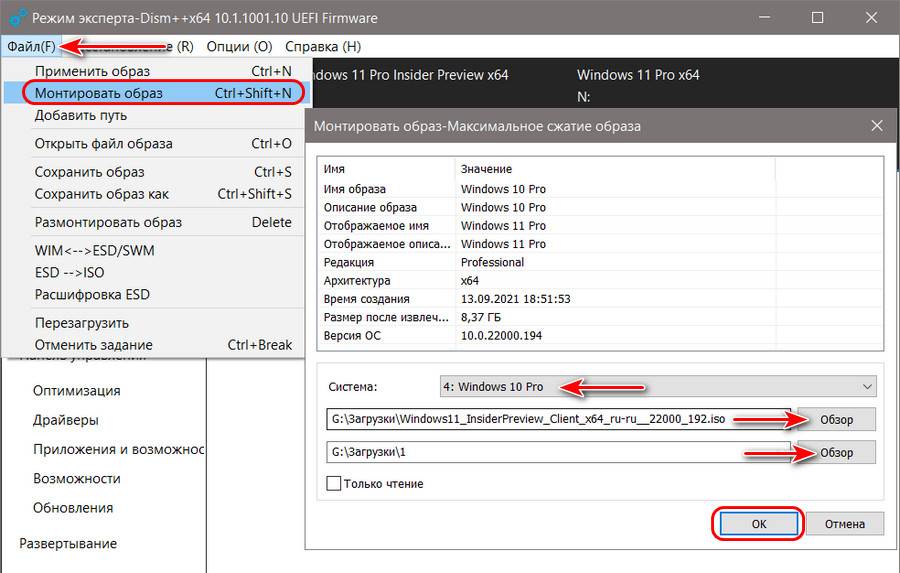
С помощью DISM++ смонтированный системный образ WIM или ESD можно отредактировать в части применения очистки, оптимизации и прочих операций (удаление и интеграция драйверов и обновлений, удаление дефолтных программ, включение и отключение компонентов Windows и т.п.). Можно в принципе полностью подменить файл WIM или ESD. Потом же можно собрать отредактированный системный образ WIM или ESD вместе с файлами процесса установки в образ ISO.
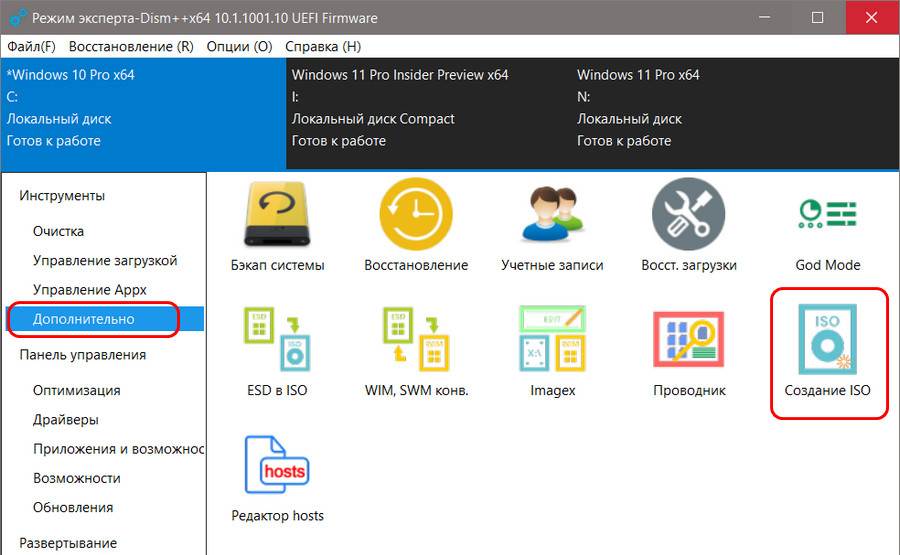
↑ Прожиг оптических дисков
Одна из платных функций Daemon Tools – прожиг дисков, т.е. запись оптических дисков CD, DVD, Blu-ray. Это доживающее своё последнее время функция, как, собственно, и сами оптические приводы. И она есть в числе штатного функционала Windows. Операционная система позволяет записывать как просто файлы на оптические диски, так и ISO-образы. В числе сторонних бесплатных программ с функцией прожига диска - Ashampoo Burning Studio Free, BurnAware Free, прочие. И также упомянутая выше бесплатная AnyBurn. Она может записывать просто файлы на оптические диски, ISO-образы, создавать аудиодиски, стирать перезаписываемые оптические диски, копировать и т.п.
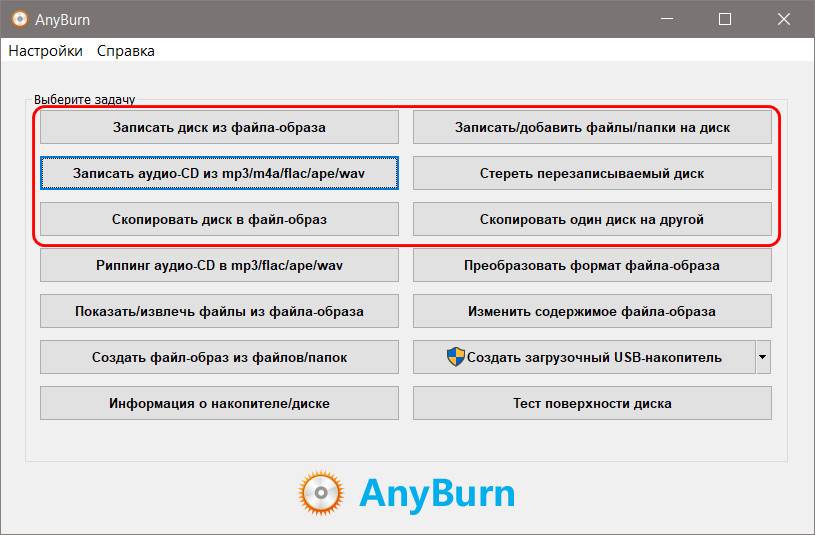
↑ RAM-диск
Функция создания RAM-диска – виртуального диска, создаваемого из определённого объёма оперативной памяти – входит в число платных функций Daemon Tools. Что это за диск такой, зачем нужен, и как его создать в той же программе Daemon Tools, можете посмотреть в статье сайта «Выживаем на слабом ПК: работа с Интернетом на RAM-диске». Бесплатных программ, позволяющих работать с RAM-диском в условиях сохранения данных, очень мало - Dataram RAMDisk, ImDisk, PassMark OSFMount. Друзья, использование RAM-дисков – это отживающий своё способ ускорения работы компьютера. В современных реалиях использования накопителей SSD, а тем более SSD NVMe, RAM-диски не имеют смысла. Сегодня актуальны интеллектуальные технологии с задействованием ресурса оперативной памяти в работе SATA SSD типа Samsung Rapid.
↑ Зашифрованные виртуальные диски
Daemon Tools в платных версиях может создавать зашифрованные TrueCrypt-контейнеры на базе файлов виртуальных дисков VHD. Если вам есть что скрывать в зашифрованных контейнерах, просто создайте с помощью функционала Windows виртуальный диск VHD или VHDX. И зашифруйте его с помощью системной функции шифрования BitLocker, доступной в редакциях Windows начиная с Pro. В редакции Windows Home можно прибегнуть к сторонним программам для шифрования данных, но для большей надёжности и удобства лучше использовать программы типа бесплатной SafeHouse Explorer, которые создают свои контейнеры для хранения зашифрованных данных.
↑ Создание загрузочной флешки
В платной версии Daemon Tools умеет записывать загрузочные флешки, тогда как бесплатных программ для этой цели полно. Более того, загрузочная флешка создаётся элементарно средствами самой Windows. Из сторонних бесплатных программ – Rufus, WinUSB, AIO Boot Creator, Ventoy, WinSetupFromUSB и многие прочие. Для создания установочной флешки Windows у Microsoft есть специальная утилита Media Creation Tool. И, возвращаясь ещё раз к упомянутой программе AnyBurn, примечательно, но она даже может записывать загрузочные флешки.
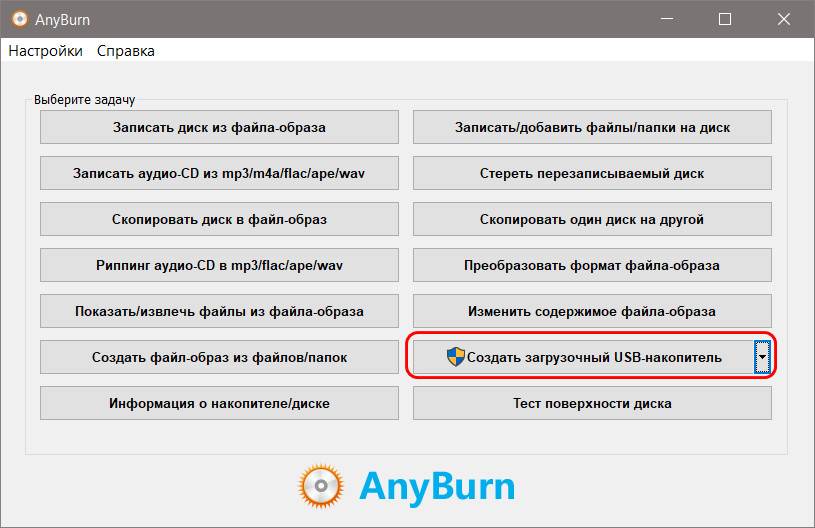
↑ Передача файлов в локальной сети
Ещё одна функция, полноценно доступная только в платных версиях Daemon Tools - Catch!, передача файлов между компьютерными и мобильными устройствами в локальной сети. Для передачи файлов в локальной сети необходимо просто настроить в Windows общий сетевой доступ к данным и расшарить нужные папки. Тогда в среде Windows сможем обмениваться файлами в проводнике, а на мобильных устройствах – с помощью мобильного файлового менеджера. Для отдачи файлов на мобильных устройствах можно запустить FTP-сервер, использовать приложение «Ваш телефон» Windows 10 и 11 или прибегнуть к другим способам. О них детально смотрите в статье «Как перекинуть фото с телефона на компьютер».
Вот это, друзья, такие есть бесплатные аналоги Daemon Tools в плане всех функций этой программы.
Читайте также:

